“所有程序”丢失如何解决? 修复“所有程序”图文教程
时间:2017-07-04 来源:互联网 浏览量:
今天给大家带来“所有程序”丢失如何解决?,修复“所有程序”图文教程,让您轻松解决问题。
win7中,我们点击“开始”菜单会有“所有程序”,但是我们如果不小心“所有程序”丢失怎么办?这就需要我们找回“所有程序”,下面小编就和大家分享修复“所有程序”图文教程。
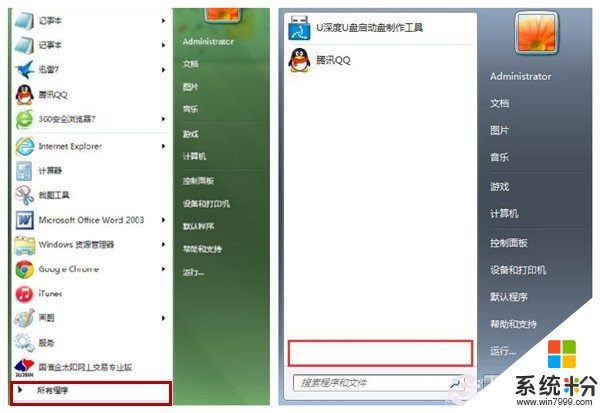
具体方法:
第一步、“开始”菜单的搜索框中,我们输入“gpedit.msc”并点击进入。
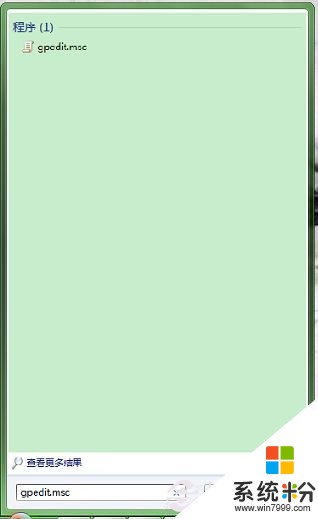
第二步:进入“本地组策略编辑器”后,我们依次展开“用户配置—管理模块—开始菜单和任务栏”,并在右侧找到“从开始菜单中删除所有程序”。

第三步:双击“从开始菜单中删除所有程序”,我们把状态改为“已禁用”。

第四步、修改完毕后,我们先点击“应用”,再点击“确定”即可。

后记:按照本文的修复“所有程序”图文教程,“开始”菜单中的“所有程序”就会重新出现。
以上就是“所有程序”丢失如何解决?,修复“所有程序”图文教程教程,希望本文中能帮您解决问题。
我要分享:
上一篇:Adobe Audition3.0出现msvcr71.dll文件丢失如何解决 Adobe Audition3.0出现msvcr71.dll文件丢失怎样解决
下一篇:搜狗输入法如何打日语 搜狗输入法日语打的方法
相关教程
- ·怎样一键关闭所有运行程序 一键关闭所有运行程序的方法
- ·解决电脑中毒后所有程序都打不开的方法 如何解决电脑中毒后所有程序都打不开的问题
- ·怎样修复电脑所有文件关联 恢复系统的默认文件关联程序的方法
- ·苹果手机怎么关闭所有程序 如何一键关闭iOS12所有正在后台运行的应用程序
- ·快速隐藏桌面图标的详细教程 快速隐藏桌面所有图标的图文教程
- ·win7系统快速最小化所有程序显示桌面的方法
- ·戴尔笔记本怎么设置启动项 Dell电脑如何在Bios中设置启动项
- ·xls日期格式修改 Excel表格中日期格式修改教程
- ·苹果13电源键怎么设置关机 苹果13电源键关机步骤
- ·word表格内自动换行 Word文档表格单元格自动换行设置方法
电脑软件热门教程
- 1 新浪微博图片怎么去水印,新浪微博图片水印怎么设置
- 2 网络电视无线上网卡如何设置 网络电视无线上网卡设置的方法
- 3 Excel如何帮你选函数? Excel帮你选函数的方法有哪些?
- 4电脑能连接小爱音箱吗 电脑蓝牙如何与小爱音响连接
- 5笔记本电脑不能正常关机是怎么回事
- 6三星On5相机前置补光灯开启的方法有哪些 三星On5相机前置补光灯如何开启
- 7如何转移Windows 7系统C盘的文件夹 转移Windows 7系统C盘的文件夹的方法有哪些
- 8耳机如何关机 airpods怎么关机充电
- 9苹果6如何处理搜狗输入法音量过大的问题 用什么方法可以处理苹果6搜狗输入法声音过大
- 10电脑硬盘如何修复 电脑硬盘坏了怎么恢复数据
